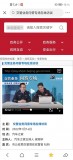在CAD中,线性标准数字不在中间可能是由于设置问题导致。要调整线性标准数字的位置,可以按照以下步骤操作:
1. 打开CAD软件,并打开需要调整标注的图纸。
2. 在命令行中输入“DDIM”(或者点击菜单栏“标注”>“标注样式”),打开“标注样式管理器”对话框。
3. 在“标注样式管理器”对话框中,选择当前使用的标注样式。如果尚未设置标注样式,您可以创建一个新的标注样式。
4. 单击“修改”按钮,以打开“修改标注样式”对话框。
5. 切换到“文字”选项卡。在“文字”选项卡中,您可以找到以下两个与标注数字位置相关的设置:
- “文字对齐”:用于设置标注数字与标注线的对齐方式。您可以选择“居中”、“前”或“后”。选择“居中”可以让数字居中对齐。
- “文字位置”:用于设置标注数字相对于标注线的水平偏移。您可以根据需要调整数字的位置。
6. 调整好数字位置后,单击“确定”按钮以关闭“修改标注样式”对话框。
7. 单击“关闭”按钮,关闭“标注样式管理器”对话框。
现在,您的线性标准数字应该已经调整到中间位置。如果您需要对其他标注样式进行类似的调整,可以重复上述步骤。